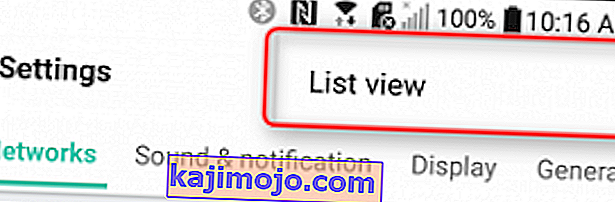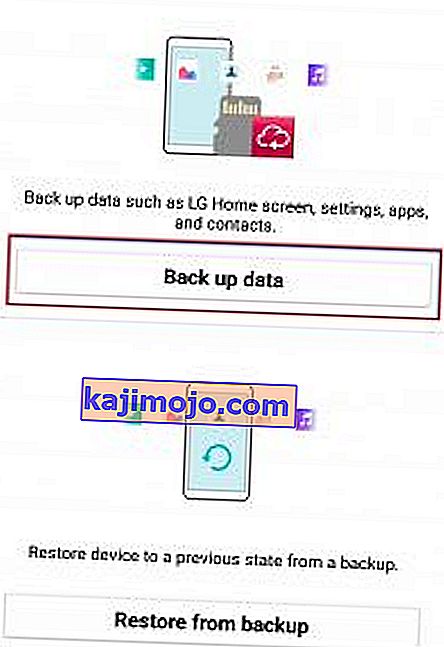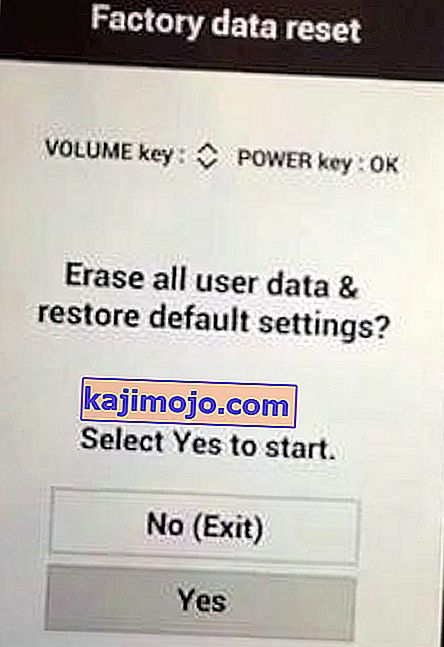LG'nin önyükleme döngüsü problemiyle uzun ve sancılı bir geçmişi var. Bu sorunu pek çok farklı modelde yaşadığını kabul eden başka bir üretici düşünemiyorum. 2016'da şirket, LG G4 ile ilgili bir sorun olduğunu kabul etti ve yüksek bir geri dönüş oranından sonra düzeltmeler ve değiştirmeler sunmaya başladı.
LG G4 ve LG V10 sahipleri tarafından Güney Koreli dev aleyhine açılan bir toplu dava bile var. Sorun şu ki, LG V10'un mimarisi garip bir şekilde hatalı G4'e benziyor, bu da eski LG modellerini rahatsız eden aynı aşırı ısınma sorunlarına yol açıyor. "İyi haber", önyükleme döngülerinin veya rastgele yeniden başlatmaların, düzeltilmesi donanım kusurlarından çok daha kolay olan bir yazılım veya ürün yazılımı arızasından kaynaklanıyor olabilir.
Bunu şekerle kaplamayacağım, LG V10'unuzun ısıyla ilgili bir sorundan muzdarip olma ihtimali yüksek. Hem LG V10 hem de G4'te anakartın CPU tarafından üretilen ısıya dayanmasını engelleyen bir tasarım kusuru var. Bunun nedeni, her iki modeldeki işlemcinin anakarta yetersiz lehimlenmiş olmasıdır.
Telefonunuzun aşırı ısınmadan muzdarip olduğuna dair yaygın işaretler rastgele donmalar, yavaşlamalar ve rastgele yeniden başlatmalardır. Çoğu kullanıcı, cihazlarının giderek daha sıcak hissettiğini ve rastgele yeniden başlatmaların, sonunda bir önyükleme döngüsüne girene kadar sıklıkta arttığını bildirdi.
Cihazınızda bu belirtilerin olup olmadığına bakılmaksızın, telefonunuzu sertifikalı bir teknisyene göndermeden önce deneyebileceğiniz düzeltmeler vardır. Yeterince çaresizseniz, bir yedek oluşturmayı başarana kadar telefonunuzu canlı tutmanıza izin verebilecek bazı tuhaf geçici düzeltmeler var.
Bunu akılda tutarak, LG V10 önyükleme döngüsü sorununuzu çözebilecek ana bir düzeltme kılavuzu oluşturdum. Sorununuzun ne kadar ciddi olduğuna bağlı olarak, aşağıda sunulan yöntemlerden bazıları cihazınız için geçerli olmayabilir. Ancak, ilk yöntemle başlamanızı ve sorununuzu düzelten bir yöntem bulana kadar aşağı inmenizi tavsiye ederim.
Yöntem 1: Kapasitörlerin Boşaltılması
Bazı kullanıcılar, elektrik kapasitörlerini boşaltmanın önyükleme döngüsünden çıkmak için yeterli olduğunu bildirdi. Telefonunuzda bir ısınma sorunu varsa, bunun çoğu zaman işe yaramayacağını unutmayın. Ama yine de denemeye değer:
- LG V10'unuzun tamamen kapalı olduğundan emin olun.
- Arka kasayı açmak için baş parmağınızı mikro USB bağlantı noktasının hemen altına sokun.
- Pili cihazınızdan çıkarın.
- Güç düğmesini 30-40 saniye kadar basılı tutun, böylece kalan elektriğin dahili bileşenlerden boşalması sağlanır.
- Pili yeniden takın ve arka kasayı geri koyun.
- Cihazınızı açın ve önyükleme döngüsünü geçip geçmediğine bakın.
Yöntem 2: Donanım anahtarlarıyla yazılımdan sıfırlama
İlk yöntem işe yaramadıysa, simüle edilmiş bir pil çıkarma işlemini deneyelim. Cihazınız donmuşsa veya yanıt vermiyorsa, bu sadece hile yapabilir. İşte yapmanız gerekenler:
- Cihazınızın açık olduğundan emin olun.
- Sesi kısma tuşu + Güç düğmesine basın ve basılı tutun .

- Cihazınız sıfırlandığında her iki düğmeyi de bırakın. 45 saniyeye kadar sürebilir.
- İlk ekranı geçmezse, Yöntem 3'e geçin .
Yöntem 3: Güvenli Modda Başlatma
Güvenli mod , cihazınızı herhangi bir üçüncü taraf uygulamasının devre dışı bırakılmasıyla başlatır . Bu, yakın zamanda yüklemiş olabileceğiniz herhangi bir uygulamanın bir yazılım çakışmasına neden olup olmadığını görmemizi sağlayacaktır.
Telefonunuz ısınma sorunu yaşasa bile, normal moda göre daha az kaynak kullanacaktır. Bu, kişisel verilerinizin yedeğini oluşturmanız için size yeterli zaman verebilir, böylece Ana Sıfırlama yapmaya karar verirseniz hiçbir şey kaybetmezsiniz . İşte içinde açılır nasıl olduğunu Güvenli Mod üzerine LG V10 :
- Cihazınızın tamamen kapalı olduğundan emin olun.
- Güç düğmesini basılı tutun .
- LG'nin "Life's good" logosunu gördüğünüzde , Güç düğmesini bırakın .

- Güç düğmesini bıraktıktan hemen sonra Sesi Kısma tuşunu basılı tutun .
- Telefonunuz yeniden başlatmayı bitirdiğinde, Sesi Kısma tuşunu güvenle bırakabilirsiniz .
- Ekranın sol alt köşesinde Güvenli Mod simgesinin bulunup bulunmadığını kontrol ederek telefonunuzun Güvenli Modda olduğunu doğrulayabilirsiniz .

- Önyükleme döngüsünü geçmeyi başardıysanız, doğrudan Uygulamalar> Ayarlar'a gidin ve Liste görünümüne dokunun .
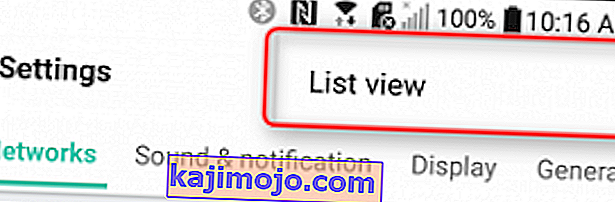
- Sayfanın aşağısındaki Kişisel üzerinde sekmesine ve musluk Yedekleme ve sıfırlama .
- Oradan Verileri yedekle üzerine dokunun .
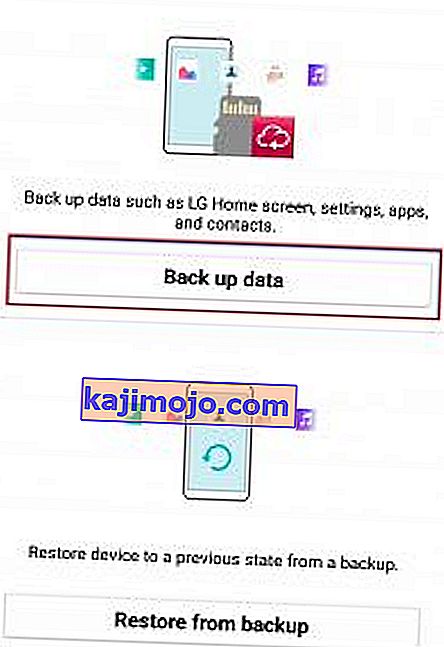
Yedeklemeyi oluşturmayı başardıysanız, önyükleme döngüsüne yeniden başlayıp başlamadığını görmek için Güvenli Moddayken telefonunuza göz atmaya devam edin. Yeniden başlamazsa, Yöntem 4'ü takip edin . Önyükleme döngüsüne geri dönme ihtimaline karşı, doğrudan Yöntem 5'e atlayın .
Güvenli Moddan çıkmak için Güç düğmesini basılı tutun. Bilgi istemi göründüğünde Yeniden Başlat üzerine dokunun. Telefonunuz daha sonra normal modda yeniden başlatılmalıdır.
Yöntem 4: Yazılım Çakışmasını Kaldırma
Telefonunuz Güvenli Moddayken normal çalışıyorsa, bir yazılım çakışmasıyla uğraşma olasılığınız yüksektir. Bazı uygulamaların, cihazınızın kaynaklarını bunaltacak ve donmasına veya yeniden başlamasına neden olacak arka plan işlemlerine sahip olması çok nadir değildir. Güvenli modda önyükleme yaparak ve son uygulamaları sistematik olarak kaldırarak olası suçluları kaldırabiliriz. Bunu nasıl yapacağınız aşağıda açıklanmıştır:
- Telefonunuzun Güvenli Modda açıldığından emin olun . Zaten Güvenli Modda değilseniz , Yöntem 3'ü izleyin .
- Uygulamalar sekmesinde, Ayarlar'a gidin ve Uygulamaları Düzenle / Kaldır üzerine dokunun .
- Telefonunuzun açılış döngüsüne başladığı dönemde hangi uygulamaları yüklediğinizi düşünün.
- Bir uygulamayı kaldırmak için üzerine dokunun ve Kaldır'a basın . Onaylamak için Evet üzerine dokunun .
- Yazılım çakışmasından sorumlu olabileceğini düşündüğünüz tüm uygulamaları kaldırın.
- İşiniz bittiğinde, normal modda başlatmak için güç düğmesini basılı tutun ve Yeniden Başlat üzerine dokunun .
Yöntem 5: Donanım anahtarları aracılığıyla ana sıfırlama
Bu, en yüksek başarı oranına sahip yöntemdir. Sorununuz aşırı ısınmayla ilgili değilse, çoğu zaman önyükleme döngüsü sorununuzu çözecektir. Ancak tüm süreci geçmeden önce, ana sıfırlamanın telefonunuzu orijinal fabrika ayarlarına sıfırlayacağını bilmenizi isteriz.
Bu, dahili depolamada bulunan tüm kişisel verilerinizin kaybolması anlamına gelir. Buna resimler, videolar, kişiler, uygulamalar ve ses dosyaları dahildir. Kişisel dosyalarınız SD kartta varsa, verileriniz silinmeye karşı güvende olur. LG V10'unuzu nasıl sıfırlayacağınız aşağıda açıklanmıştır:
- Yerinde bir yedeğiniz olduğundan emin olun. Eğer yoksa, 3. Yöntemi takip edin .
- Cihazınızı tamamen kapatın.
- Güç düğmesini ve Sesi Kıs düğmesini basılı tutun . Onları basılı tutun.
- LG logosunu gördüğünüzde , Sesi kısma düğmesini basılı tutmaya devam ederken tekrar tutmadan önce Güç düğmesini kısa bir süre bırakın .
- Fabrika verilerine sıfırlama ekranını gördüğünüzde, her iki düğmeyi de bırakın.
- Evet'i vurgulamak için Ses tuşlarını kullanın .
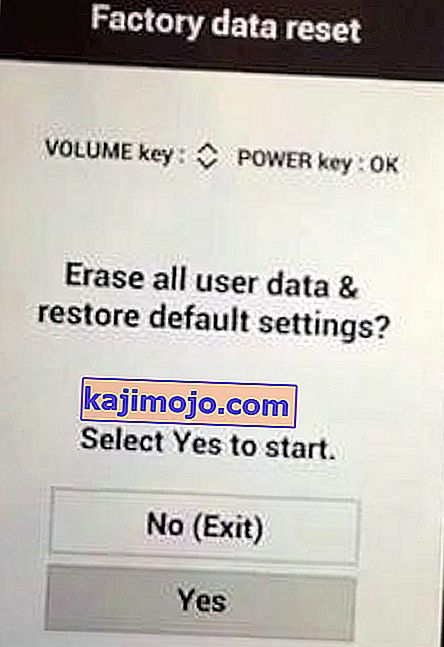
- Onaylamak için Güç düğmesine basın .
- Kullan düğmesini Sesi kısma vurgulamak için Evet “istendiğinde tüm kullanıcı verilerini Silme ve varsayılan ayarları geri “.
- Ana sıfırlamayı başlatmak için Güç düğmesine tekrar basın .
- Tüm süreç 10 dakika kadar sürebilir. Cihazınız sonunda otomatik olarak yeniden başlayacaktır.
Yöntem 6: Birkaç Isı Emici Takın
Yukarıdaki tüm yöntemleri uyguladıktan sonra telefonunuzun hala önyükleme döngüsü yapması durumunda, bazı önemli bileşenlerin aşırı ısınması nedeniyle sorunun gerçekleştiği neredeyse kesindir. Buradan devam etmenin birkaç yolu var. Ya geçerli bir garanti altındaysanız, değiştirme için gönderirsiniz, onarım için sertifikalı bir teknisyene gönderirsiniz ya da kendiniz onarmaya çalışırsınız.
İkinci seçeneği seçerseniz, şanslı olabilirsiniz. Bu sorundan muzdarip birçok kullanıcı, işlemcinin daha soğuk çalışmasını sağlamak için tasarlanmış bir dizi ısı emici kurarak önyükleme döngüsünden kurtulmayı başardı.
Tüm süreç oldukça uzun ve yorucu ve ısı emicilerini uygulayabilmek için anakartı yapısal çerçeveden tamamen çıkarmayı içeriyor. Gerekli aletleri ve gerekli malzemeleri satın almanız gerektiğinden bahsetmiyorum bile - hepsi 50 doların altında. Bunu yapmaya karar verirseniz, işte atmanız gereken tüm gerekli adımları içeren yararlı bir video.
Çalışabilecek şeyler (muhtemelen değil)
Bunlardan bahsetmem gerekirse uzun uzun düşündüm. Birkaç saatliğine geçici olarak önyükleme döngüsünü geçmeyi başaran kullanıcılardan çok sayıda gönderi okuduğum için yazmaya karar verdim.
Uyarı! Garanti kapsamındaysanız, lütfen aşağıdaki düzeltmeleri denemeyin. Değişim talebinde bulunamayan veya cihaza onarım için ödeme yapacak kadar ihtiyaç duymayan kişiler içindir. Umut edebileceğiniz en fazla şey, bir yedekleme oluşturmak ve kişisel dosyalarınızı kaydetmek için cihazınızı yeterince uzun süre canlı tutmaktır.
Şimdiye kadar, LG V10'un önyükleme döngüsünü geçmesini sağlayan en yaygın düzeltme, onu 15-20 dakika boyunca bir dondurucuya koymak. Kulağa çılgınca geldiğini biliyorum, ancak bazı kullanıcılar tekrar döngüye başlamadan önce önyükleme döngüsünü geçmeyi ve kişisel verilerini kaydetmeyi başardılar. Kendiniz denemek istiyorsanız, pili çıkardığınızdan ve ıslanmayacağından emin olmak için telefonunuzu bir kap içine koyduğunuzdan emin olun.
Popülerlik açısından bir sonraki tuhaf düzeltme, telefonunuzu birkaç dakika fırında yedeklemek. Çılgınca geldiğini biliyorum ama bunun arkasında bazı bilimsel açıklamalar var. Isı, işleri genişletiyor ve LG'nin önyükleme döngüsü sorunlarının çoğu, bileşenler arasındaki gevşek temastan kaynaklanıyor. Yeterince ısınırsa, verilerinizi yedeklemeyi başarana kadar bekleyebilir. İşte biraz daha araştırma materyali.